独特创意:山洞中的小男孩视觉合成
Ladies and gentlemen!大家好。今天又来和大家分享有趣的合成教程,山洞、城市、小男孩、篮球与飞机让我们来把它们组合起来。废话不多说,我们开始。

一.场景搭建
1.首先我们先把山洞的素材进来,ctrl+j复制一层。
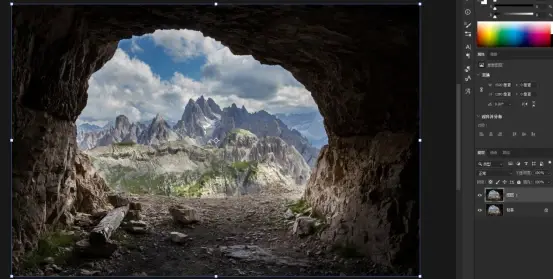
2.我们使用快速选择工具,把风景去掉。按住alt+鼠标左键不要松往右拖放大画笔,在画面中点击建立选区超出的部分再缩小画笔,按住ctrl减选来调整。
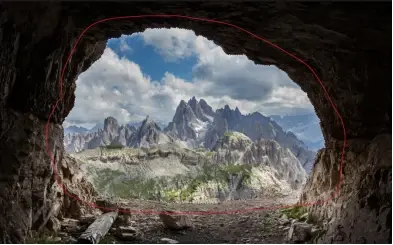
3.这里ctrl+shift+i反选一下,前景色选择黑色点击图层蒙版,这样风景就去掉了。
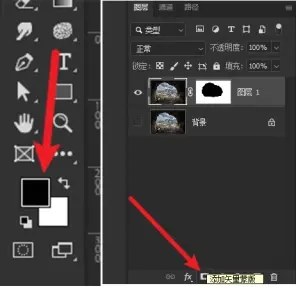
4.我们把城市的素材拖进来图层放到山洞下方,ctrl+t右键水平翻转放到合适位置。
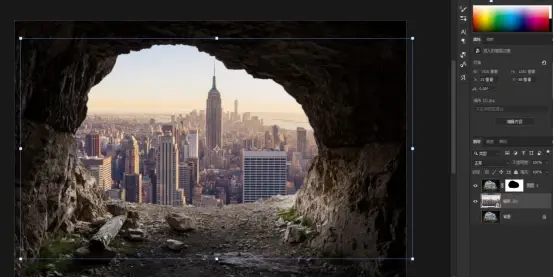
二.光影关系的塑造
1.我们现在需要把山洞左边压暗右边提亮来营造氛围感。
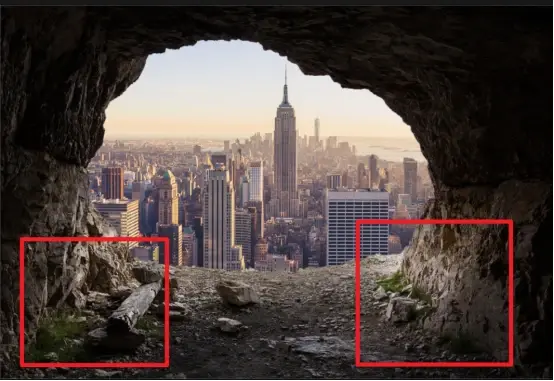
2. 这里新建图层按alt+鼠标左键点击交接位置,建立剪贴蒙版。
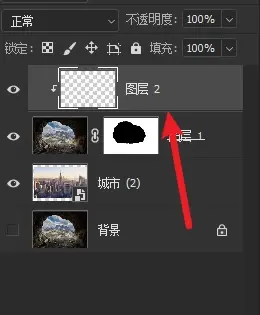
3. 我们用画笔工具调大画笔,前景色选择黑色在左边涂抹,图层模式改成正片叠底适当降低不透明度。
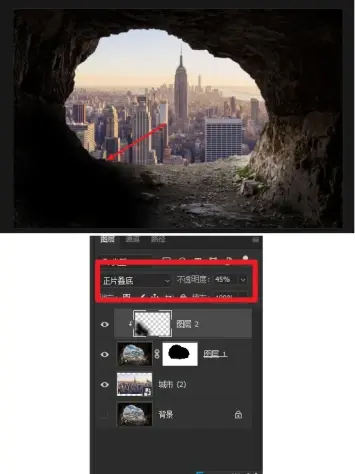
4.这里新建图层alt建立剪贴蒙版,选择画笔工具按住alt,吸取光源位置的颜色。

5.我们在右边进行涂抹,图层模式改成柔光适当降低不透明度。
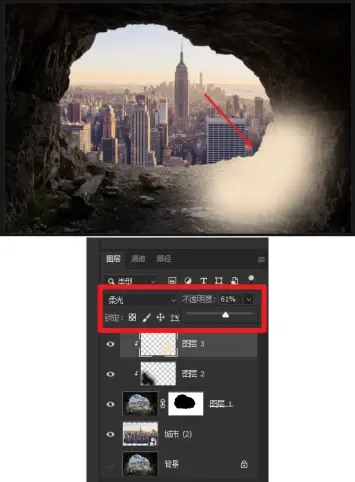
6.我们在调整图层中选中色阶新建,按住alt建立剪贴蒙版。
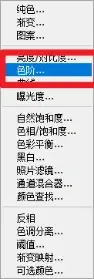
7.这里选中中间滑块向右滑动,让整个环境偏暗一点。
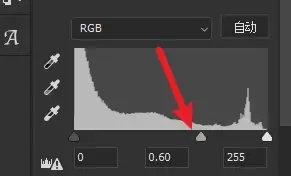
8.现在我们来处理一下城市,新建图层按alt建立剪贴蒙版,选择一个偏暖偏亮的颜色。
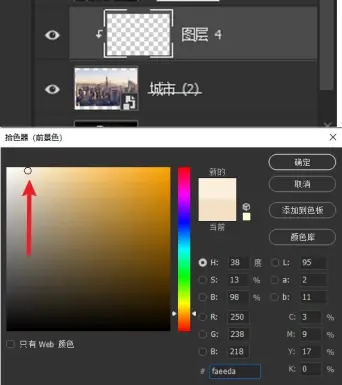
9.我们用画笔在左边点击一下,这样光源看起来明显一点。
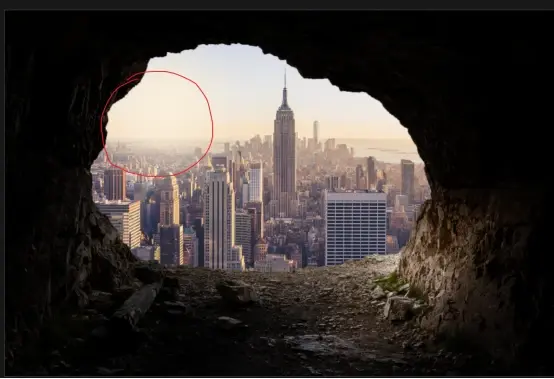
10.我们点击选中城市图层,滤镜菜单里选择模糊——高斯模糊,数值调到2左右点击确定。
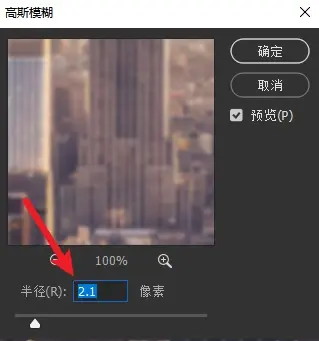
11.我们把可爱的小男孩放进来,图层调到最上方,ctrl+t右键水平翻转再缩小。

12.现在来调整一下小男孩的明暗面。在调整图层中选中纯色新建,选择一个暗一点的颜色,按alt建立剪贴蒙版,图层模式改成正片叠底适当降低不透明度。(因为素材自带阴影,这里我们省去了做阴影的一步)
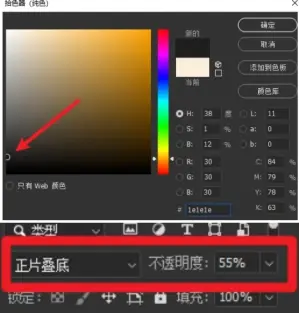
13.我们双击小男孩图层进入图层样式,选择内阴影模式改成叠加,颜色吸取一下光源的颜色,再调整下角度.距离.大小.不透明度(数值参考图片)。
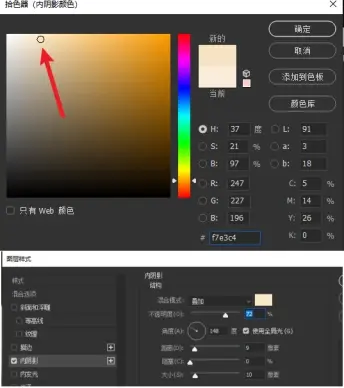
14.我们把篮球拖进来图层放到小男孩上方,缩小后放到合适位置。现在篮球有点偏亮。

15.我们在调整图层中选择色相饱和度新建,alt建立剪贴蒙版,选中明度滑块向左滑动,这样篮球就变暗了。
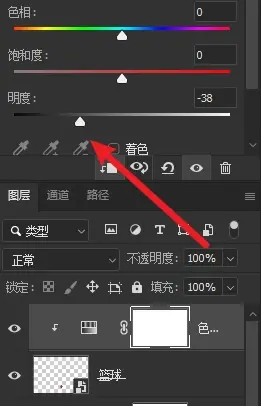
16.现在我们来处理篮球的明暗面,新建图层建立剪贴蒙版,按alt吸一下暗一点的颜色涂抹一下,适当降低不透明度。

17.这里新建图层建立剪贴蒙版,降低画笔的不透明度涂抹,给篮球添加一个灰部,涂好后再降低一下不透明度。

18.再次新建图层建立剪贴蒙版,选择画笔吸取光源颜色进行涂抹,适当降低不透明度。

19.现在我们给篮球添加一个阴影,选中篮球图层ctrl+j复制,把下方篮球向右移动。

20.这里右键栅格化图层再锁定透明像素,前景色选择黑色,alt+delete填充一下,图层模式改正片叠底适当降低不透明度。
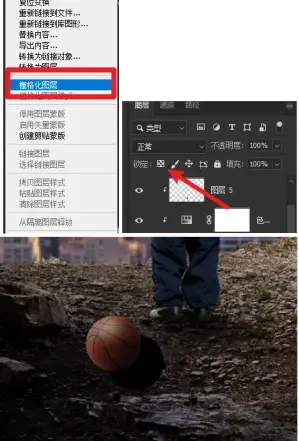
21.我们ctrl+t再按住ctrl调整一下阴影位置,图层模式改为正片叠底适当降低不透明度。(让它和小男孩阴影方向一致)

22.这里把刚才的图层解锁,滤镜里选择模糊——高斯模糊,数值选择2左右。(如果觉得阴影太实了,可以重复这步操作)
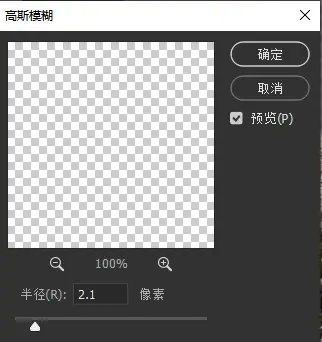
23.我们再把飞机拖进来图层放到最上方,缩小.旋转放到合适位置。

24.这里我们给飞机添加亮部,新建图层建立剪贴蒙版,用画笔工具吸取光源颜色进行涂抹,适当降低不透明度。

三.整体调色
1.我们新建一个曲线,RGB选中蓝色通道,把暗部滑块往上调,亮部滑块往下调,让暗调偏冷,明调偏暖。
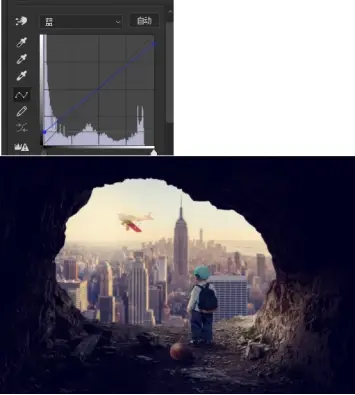
2. 我们新建一个纯色,选择偏暖的颜色,图层模式改叠加适当降低不透明度(这里调到15左右)。
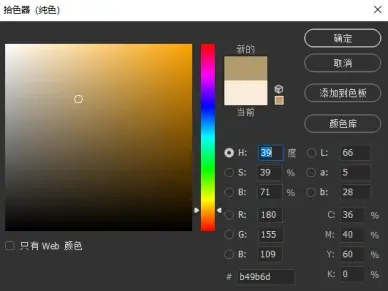
3. 我们新建色彩平衡,选择高光,把滑块向黄色滑动,让光源看起来更暖一点。
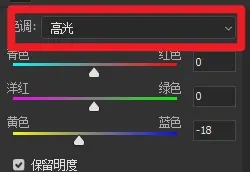
4.这里我们shift+ctrl+alt+e盖印一层,用camera滤镜给它调下阴影,效果——晕影(数值参考图片)

5.最后我们用工具栏里的模糊工具,对周围进行一下处理。
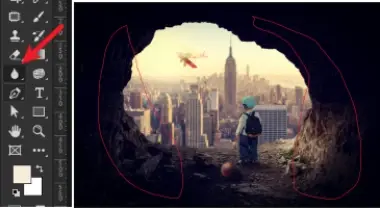

好的okk!这样一张合成图像我们就完成了。在本次教程中,我们了解了如何使用合适的素材,使用自由变换、蒙版、调整色彩和添加光影等技巧,来创造出一个完整的合成图像。希望这些技巧能够帮助你在今后的ps学习中有所启发,这里感谢你的阅读和支持!
思路总结:
1. 用素材搭建想要的场景。
2. 添加调整它们的光影关系。
3. 统一调整色调。
4. 关键大家要多多动手尝试,以及找到合适的学习方法。
当然,以上的教学只能教你怎么做,最重要的还是要抱团学习和训练,我最近建了一个平面学习群,里面每天都有很多PS教程分享,想真正学好PS的可以加进去学习一下,群号放在下方评论区,感兴趣的朋友可以加一下!

